Dans ce guide, découvrez la marche à suivre pour transférer un domaine vers un autre site Web sur WordPress.com. La procédure décrite ci-après vaut à la fois pour les domaines enregistrés auprès de WordPress.com et les domaines connectés qui sont enregistrés auprès d’un autre fournisseur.
Dans ce guide
Si vous déplacez le domaine vers un site qui appartient déjà à votre compte, passez directement à la deuxième étape.
Si le nouveau site appartient à un compte WordPress.com autre que celui dont dépend le domaine, commencez par rejoindre le nouveau site en tant qu’administrateur pour pouvoir déplacer le domaine.
Vous pouvez contacter le propriétaire de l’autre site et lui demander de vous inviter en tant qu’administrateur. Si vous êtes propriétaire de l’autre compte, connectez-vous à ce compte et sélectionnez Utilisateurs → Ajouter nouveau pour inviter le propriétaire du compte du domaine actuel à rejoindre le nouveau site en qualité d’administrateur. Après avoir accepté l’invitation, passez à la deuxième étape.
Dans le tableau de bord de votre site, sélectionnez Options payantes → Domaines, puis cliquez sur le domaine que vous souhaitez déplacer :

Dans l’écran suivant, consultez les informations, réglages et options du domaine en question. Repérez l’option Transférer à droite de l’écran, comme illustré ci-après :
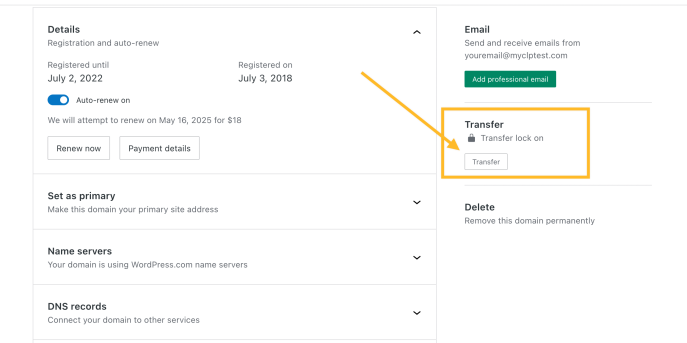
Cette option vous permettra de transférer le domaine vers un autre utilisateur, site ou fournisseur. Recherchez l’option Vers un autre site WordPress.com et cliquez sur le bouton Continuer :
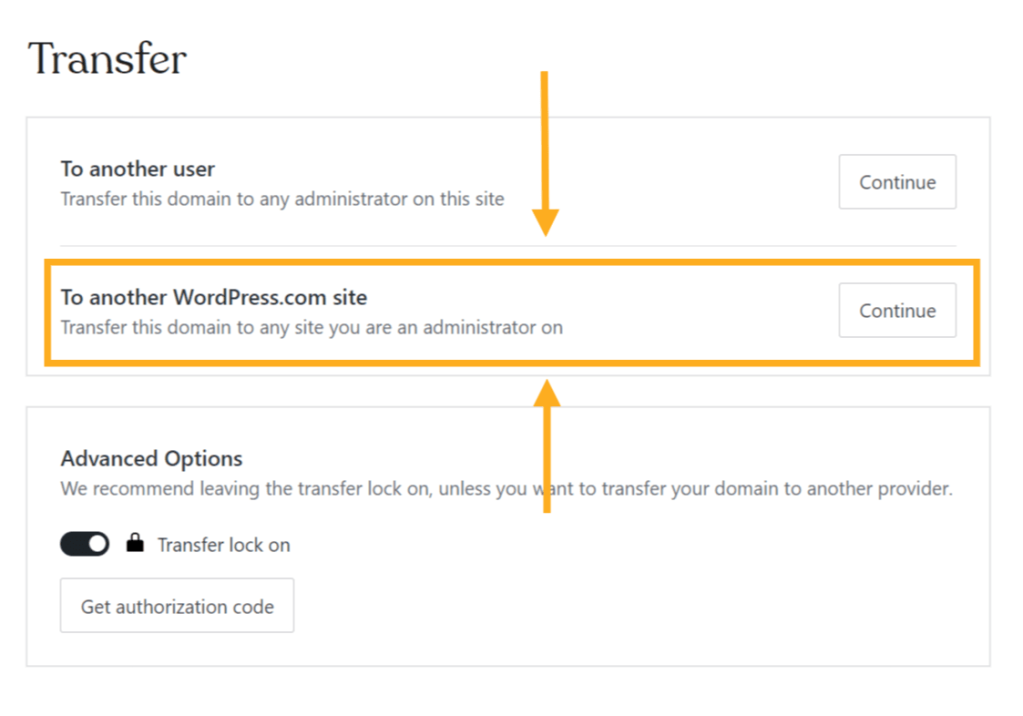
L’écran suivant affiche une liste de tous les sites pour lesquels vous disposez d’un rôle administrateur. Dans cette liste, cliquez sur le site vers lequel vous souhaitez transférer le domaine.
Une dernière fenêtre de confirmation s’affiche. Cliquez sur Confirmer le transfert pour terminer l’opération.
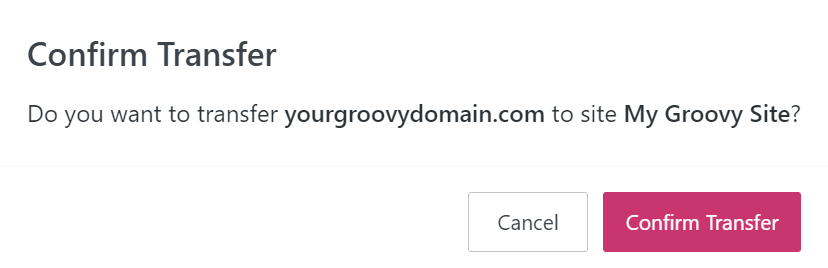
📌
Si vous souhaitez définir le domaine comme adresse principale du site, le site d’accueil doit avoir souscrit un plan payant. Dans le cas contraire, le site utilisera le domaine
.wordpress.comcomme adresse principale.